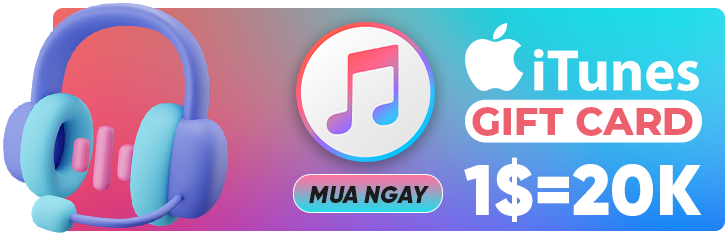Chắc hẳn với dân công nghệ nói chung thì Driver là một trong những phần cực kỳ quan trọng giúp cho khả năng hoạt động của máy được mượt mà, trơn tru nhất có thể. Driver cũng chính là nơi để cho phần mềm và phần cứng giao tiếp và cùng nhau xử lý những tác vụ người dùng.
Vậy thì, bài viết dưới đây Divine Shop sẽ hướng dẫn cho bạn cách kiểm tra và cập nhật Driver đơn giản, nhanh chóng trên Windows nhé!
Tại sao nên cập nhật Driver thường xuyên cho máy?
Vì Driver là môi trường giúp cho phần cứng và phần mềm hoạt động cùng nhau, do đó việc thường xuyên kiểm tra driver để phát hiện lỗi cũng như luôn update những driver mới nhất để phù hợp với các tính năng có trên hệ điều hành là một điều mà những người dùng máy tính, laptop thông thường ít để ý đến. 
Bạn có thể dễ dàng nhận biết driver gặp vấn đề bằng một số lỗi như: Không kết nối được Wifi, không thể nghe phát âm thanh trên máy,… thì có thể là do driver của bạn chưa cập nhật hoặc không có.
Cách kiểm tra và cập nhật Driver Win 10 trong tích tắc
Tiếp theo đây, Divine Shop sẽ chỉ một một số cách kiểm tra và update những driver thường xuyên sử dụng:
Sử dụng Device Manager
Dưới đây là các bước giúp bạn có thể kiểm tra thông qua Device Manager ngay trên máy tính, laptop:
Bước 1: Nhấn vào nút Start và nhập Device Manager lên thanh tìm kiếm. 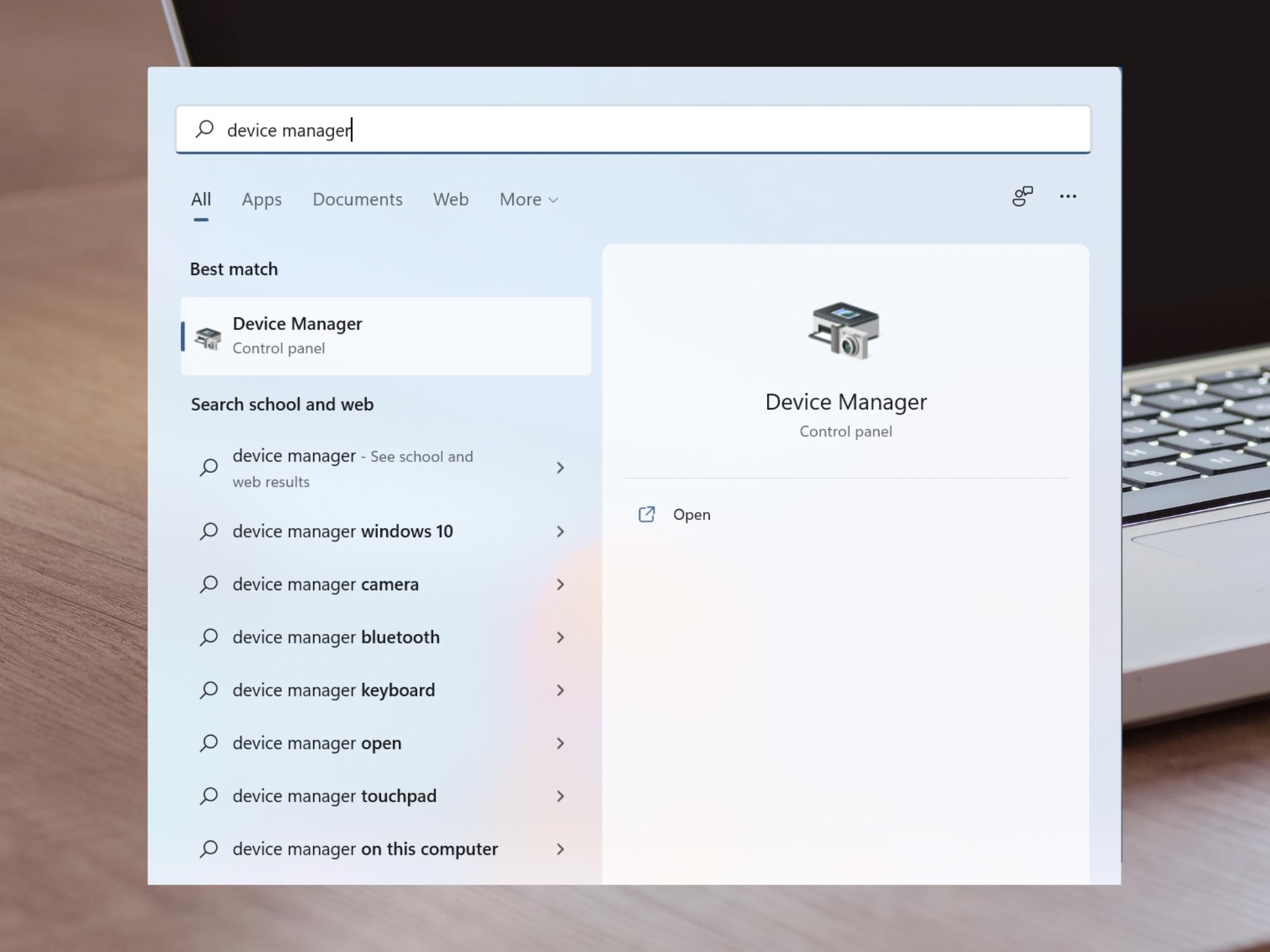
Bước 2: Sau đó nhấn Open. 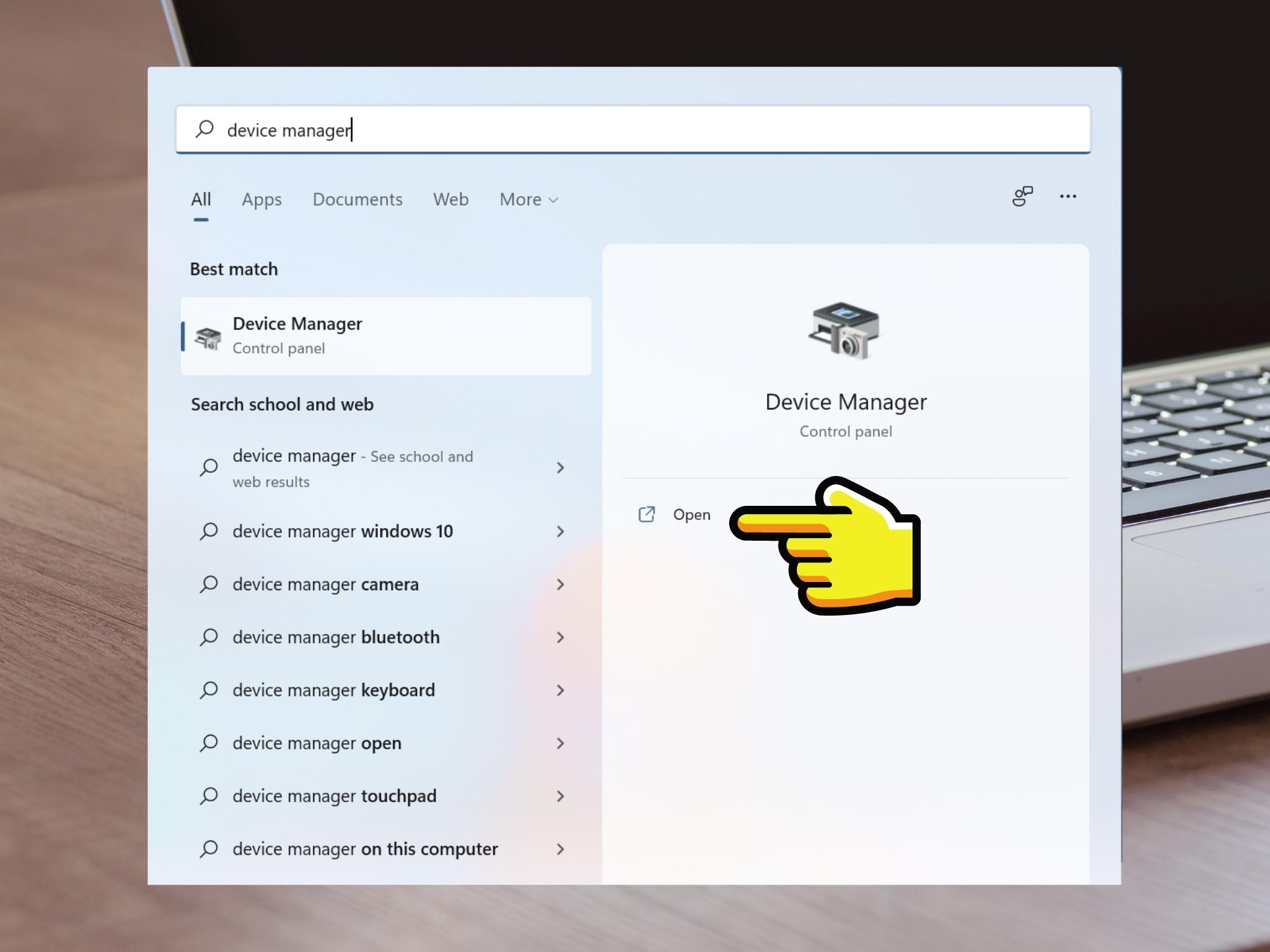
Bước 3: Tại đây sẽ hiển thị tất cả các thiết bị dùng driver trên máy, bạn hãy Click chuột phải vào driver mà bạn muốn kiểm tra. Sau đó chọn mục Properties. 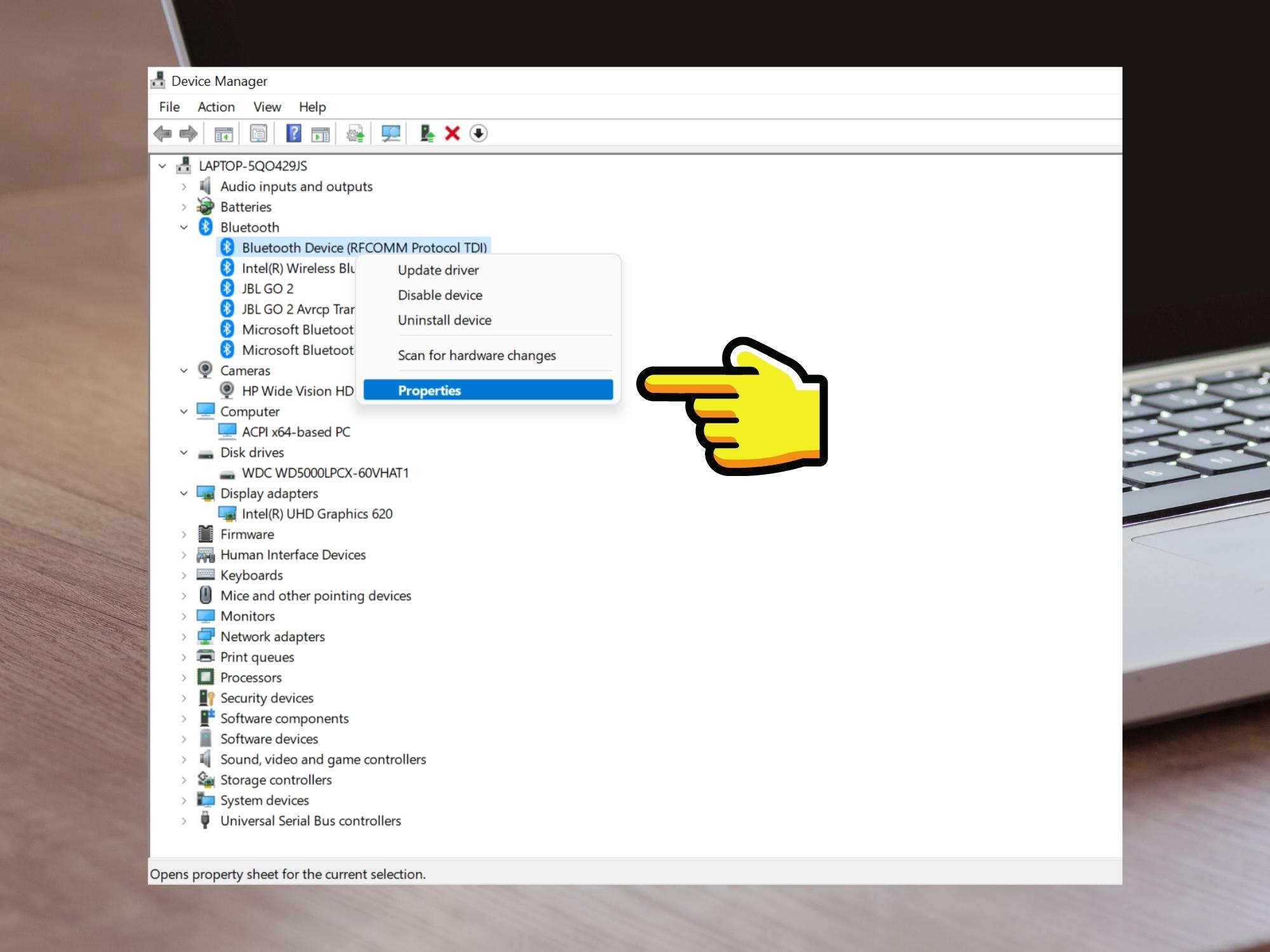
Bước 4: Tiếp đến, bạn hãy chọn tab Driver để kiểm tra, bạn có thể chọn Update driver để cập nhật nếu phát hiện lỗi hoặc có thể Disable Device để vô hiệu hóa và Uninstall Device để gỡ cài đặt driver. 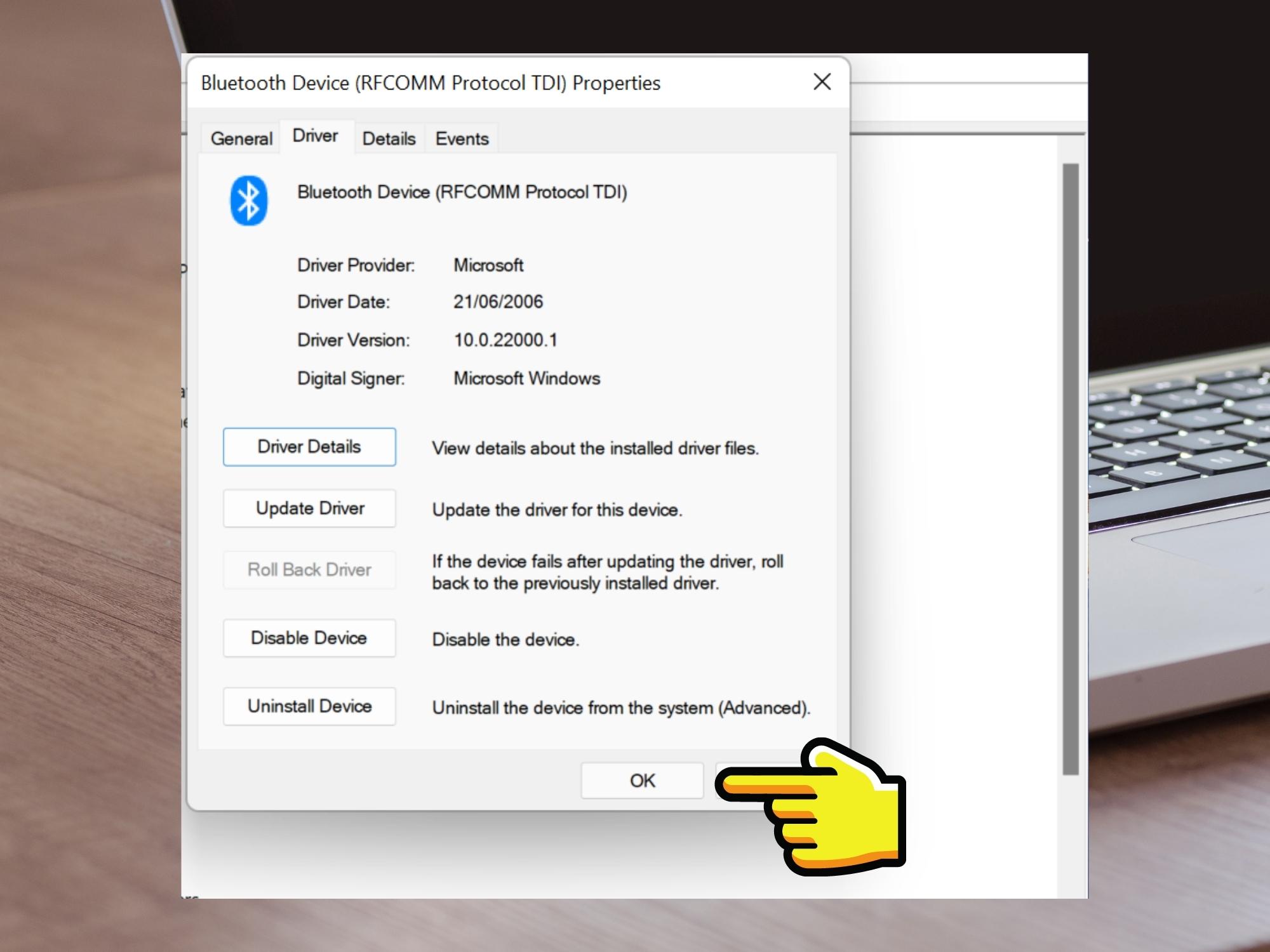
Bước 5: Ngoài ra, nếu bạn chỉ muốn Update driver và không cần kiểm tra các thông số khác thì ở giao diện Device Manager, hãy click chuột phải vào driver chọn muốn cập nhật và chọn Update Driver ngay nhé. 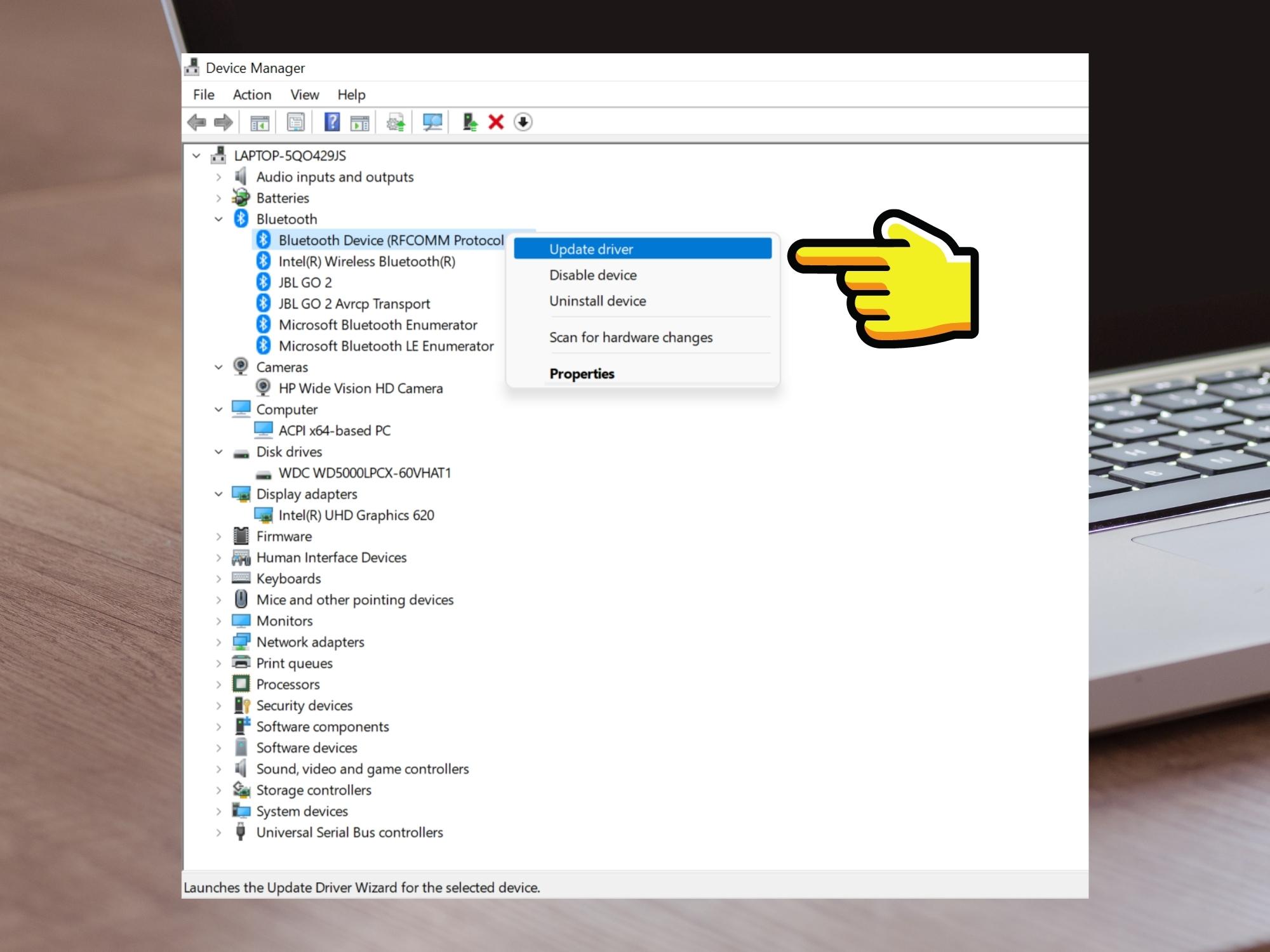
Sử dụng Windows Update
Ngoài cách kiểm tra tại danh mục Device Manager, bạn cũng có thể kiểm tra cả phần mềm và driver của máy với Windows Update:
Bước 1: Chọn nút Start, sau đó nhập Windows Update Settings lên thanh tìm kiếm → Open 
Bước 2: Sau đó tại Windows Update, bạn hãy chọn mục Advanced Options. 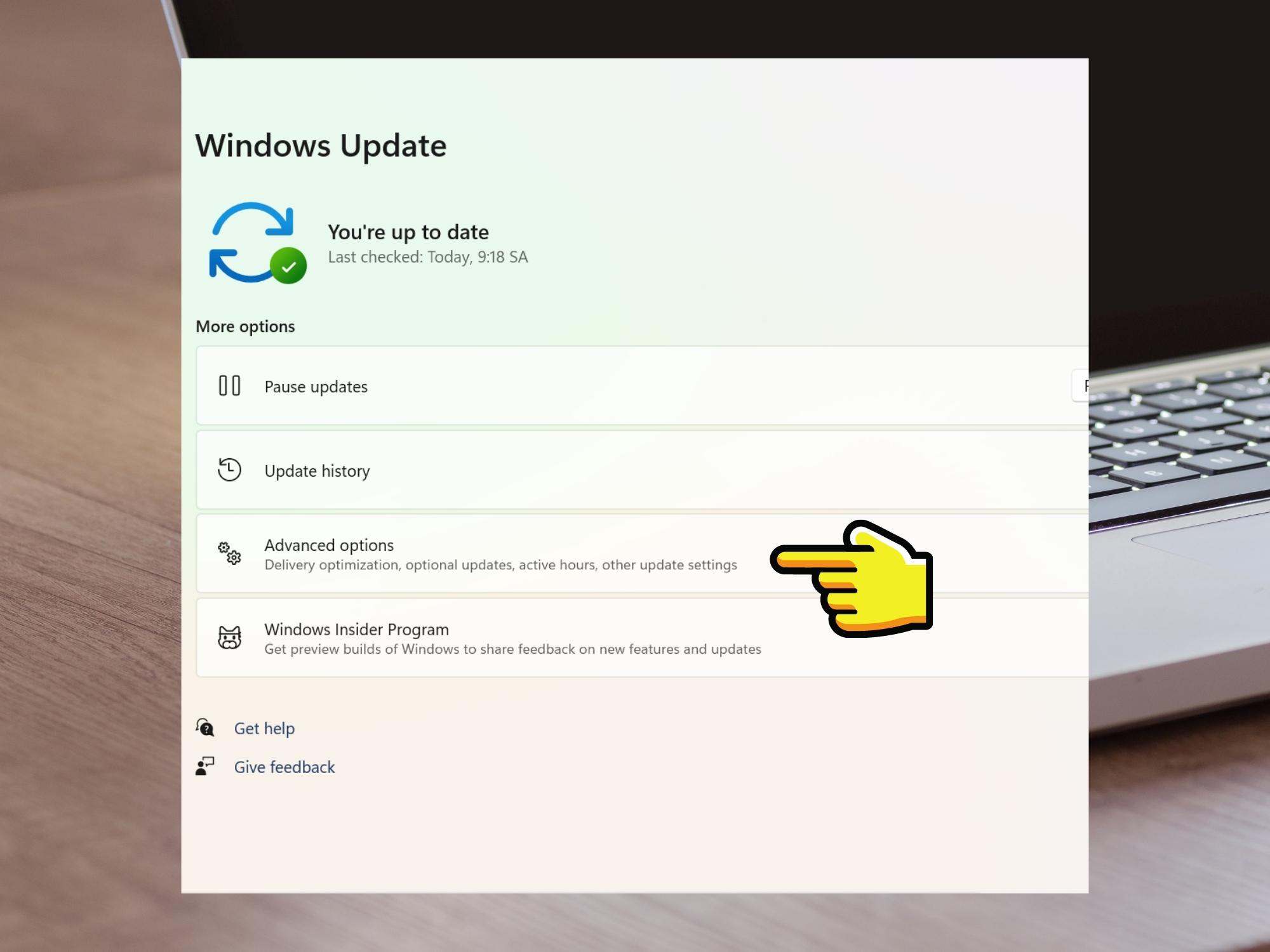
Bước 3: Tiếp theo, hãy chọn Options Update → Driver updates 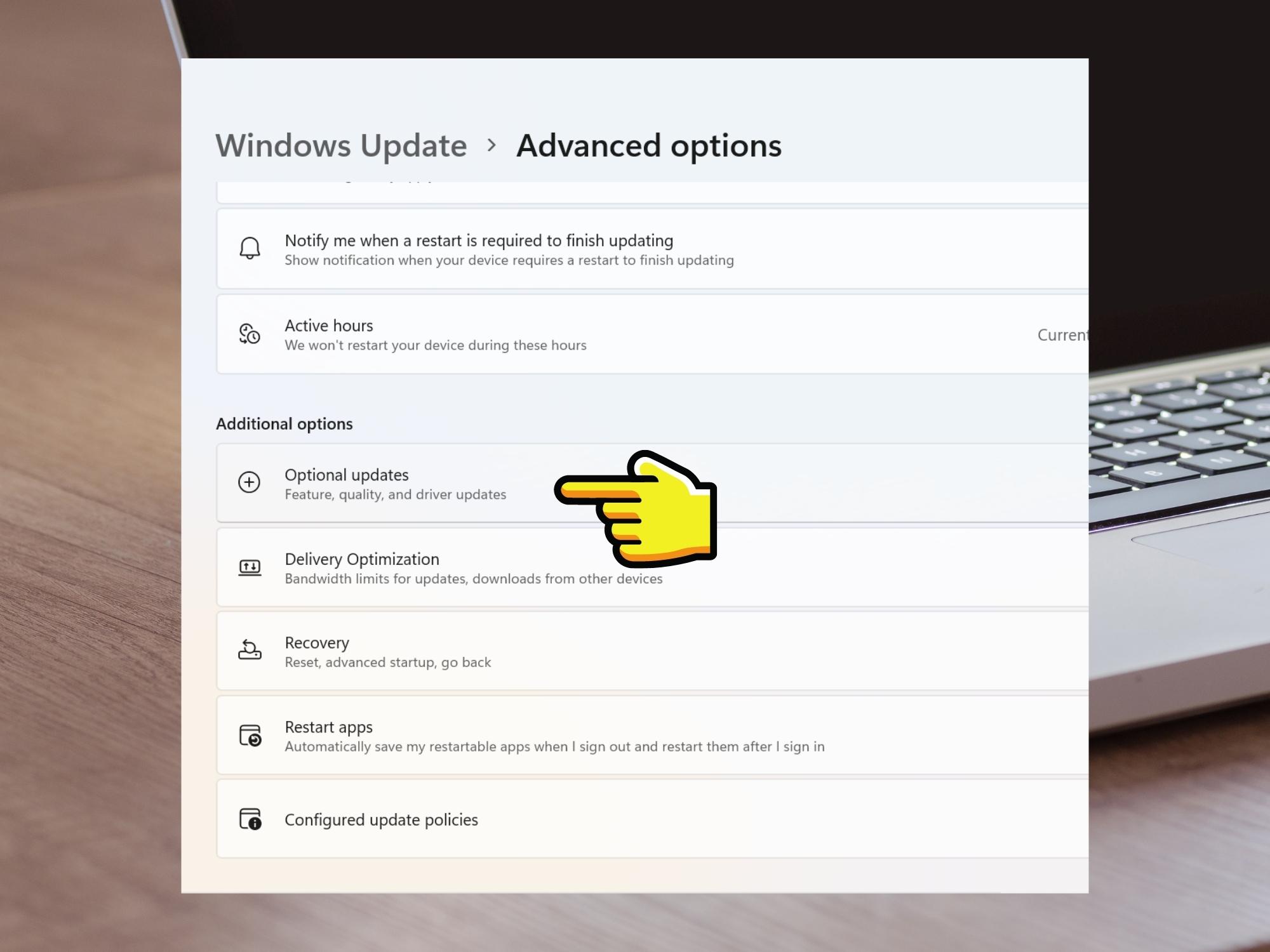
Bước 4: Tại đây, hệ thống sẽ đề xuất danh sách các driver bạn cần cập nhật, hãy lựa chọn những driver nào bạn cảm thấy chưa hoạt động tốt để cập nhật. Sau đó nhấn nút Download & Install. 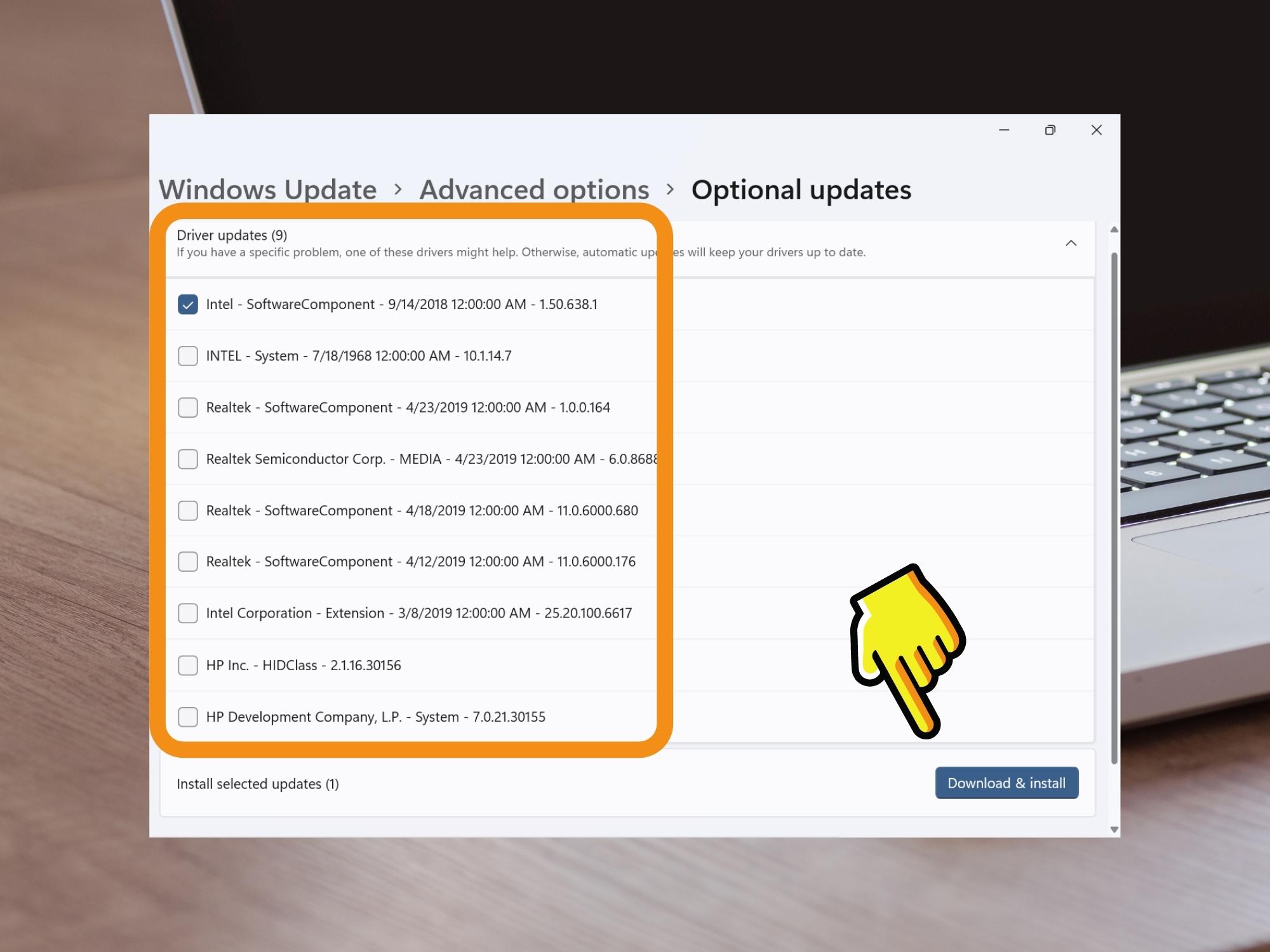
Bước 5: Cuối cùng, driver sẽ được tải về và tự động cập nhật nhé! 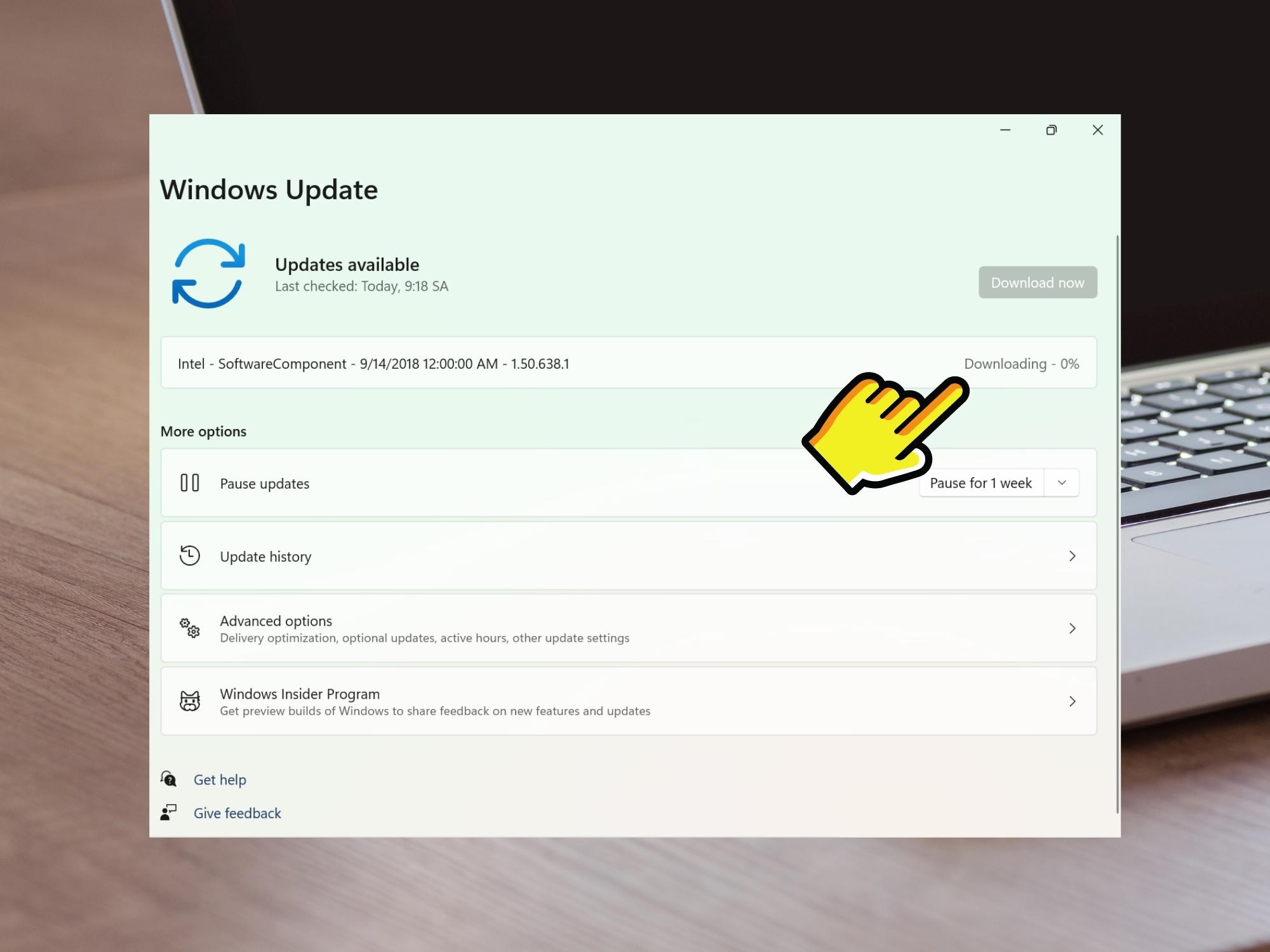
Sử dụng phần mềm Driver Talent
Và cách kiểm tra cuối cùng mà Divine Shop muốn đề xuất cho bạn đó là sử dụng một trong những phần mềm kiểm tra driver “bên thứ 3” rất được ưa chuộng hiện nay, đó là Driver Talent. Các bước dưới đây, Divine Shop sẽ hướng dẫn bạn chi tiết cách cài đặt và sử dụng Driver Talent.
Bước 1: Truy cập Driver Talent để tải về. 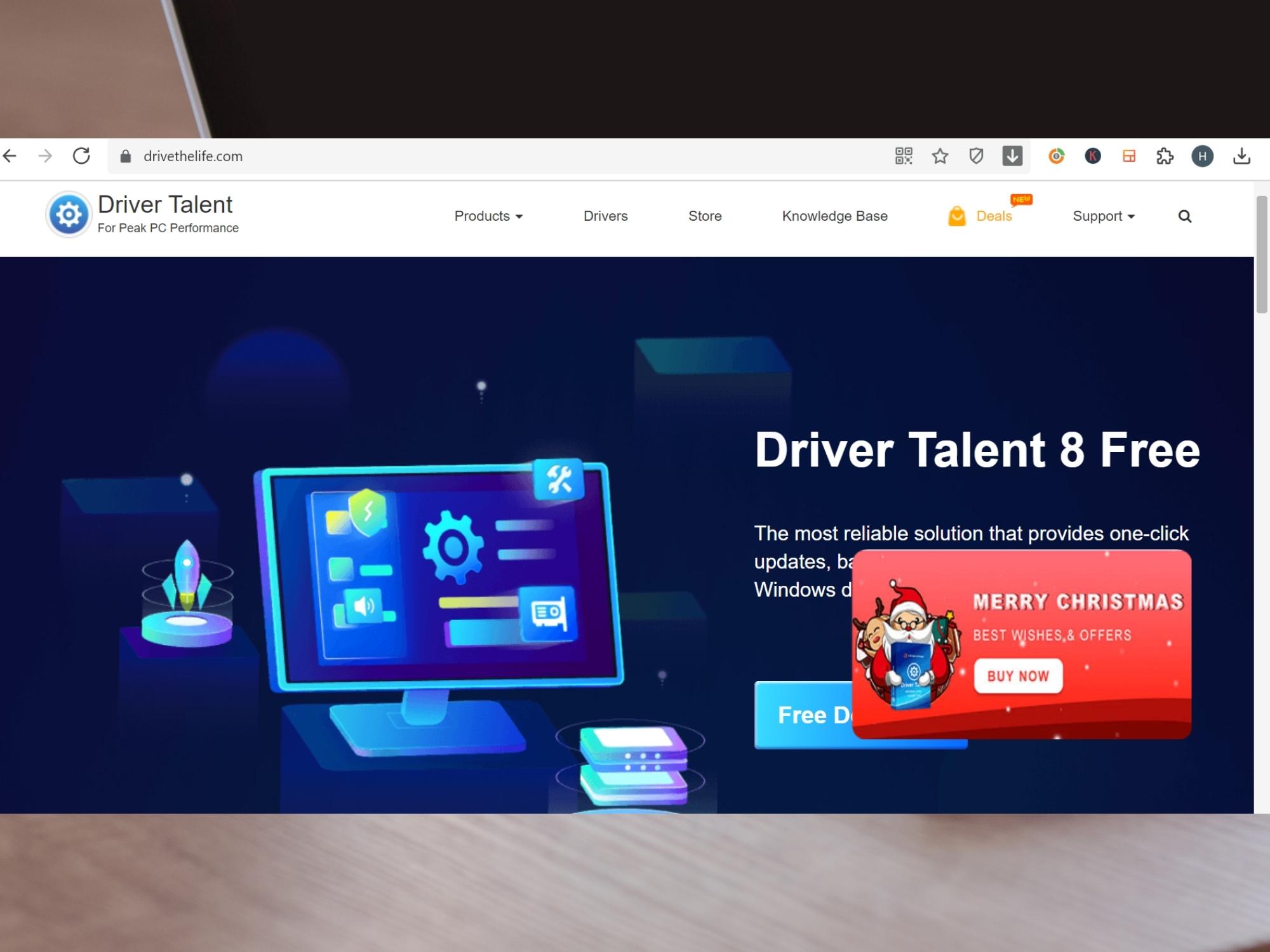
Bước 2: Tiếp theo hãy chọn Free Download. 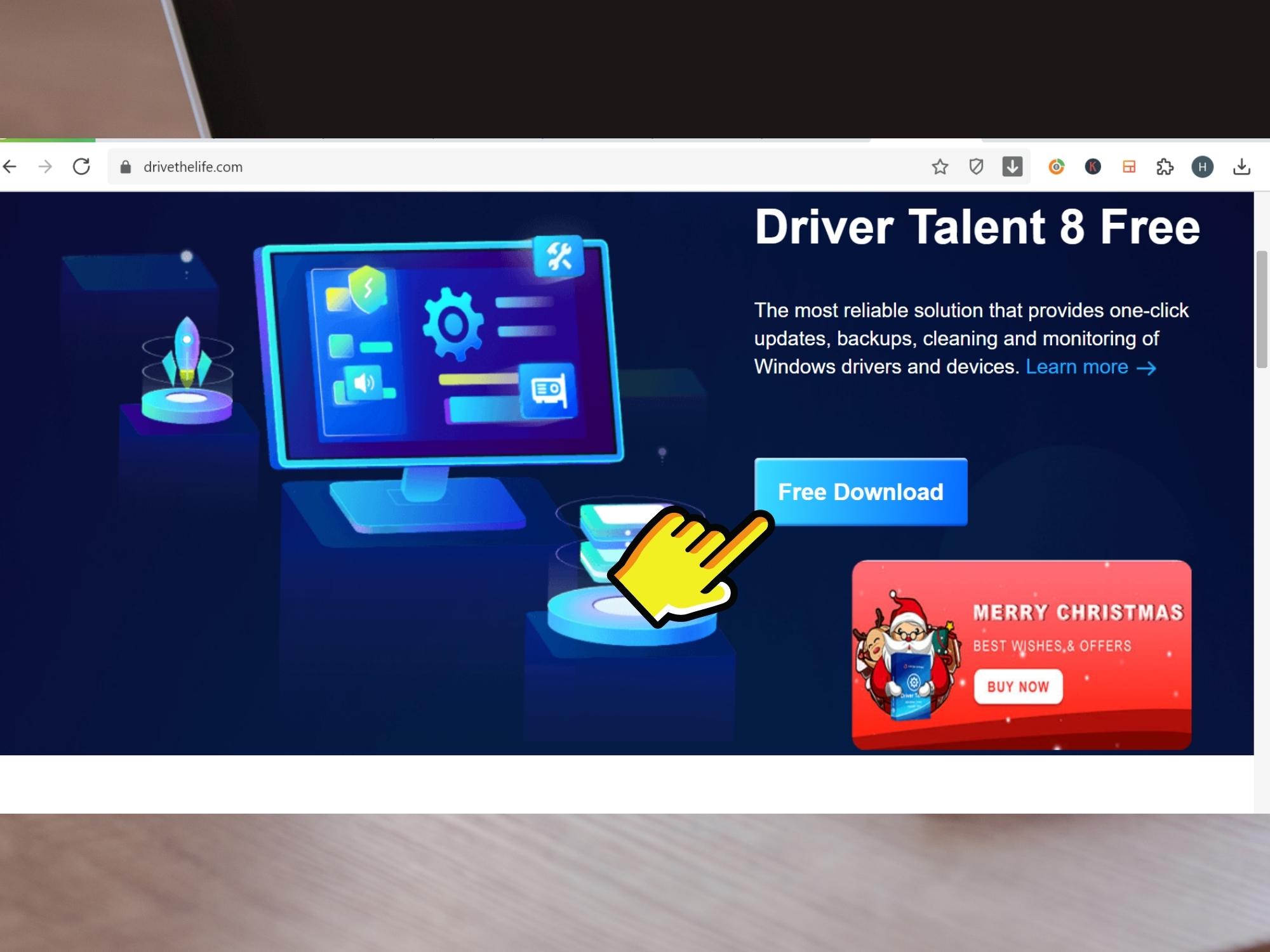
Bước 3: Sau khi tải về thành công, tiến hành cài đặt cho máy. 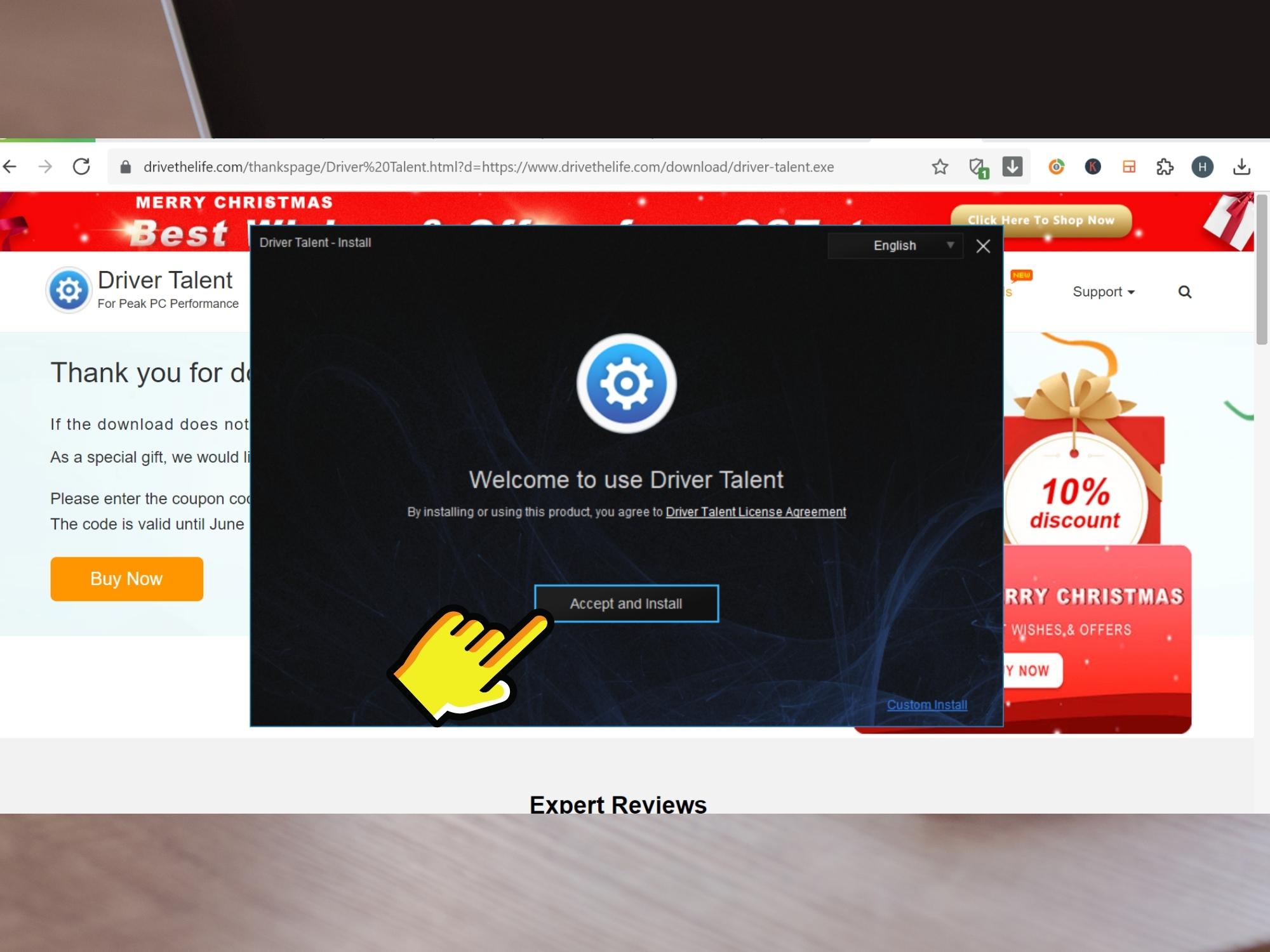
Bước 4: Để bắt đầu sử dụng hãy chọn SCAN để quét các driver trên máy. 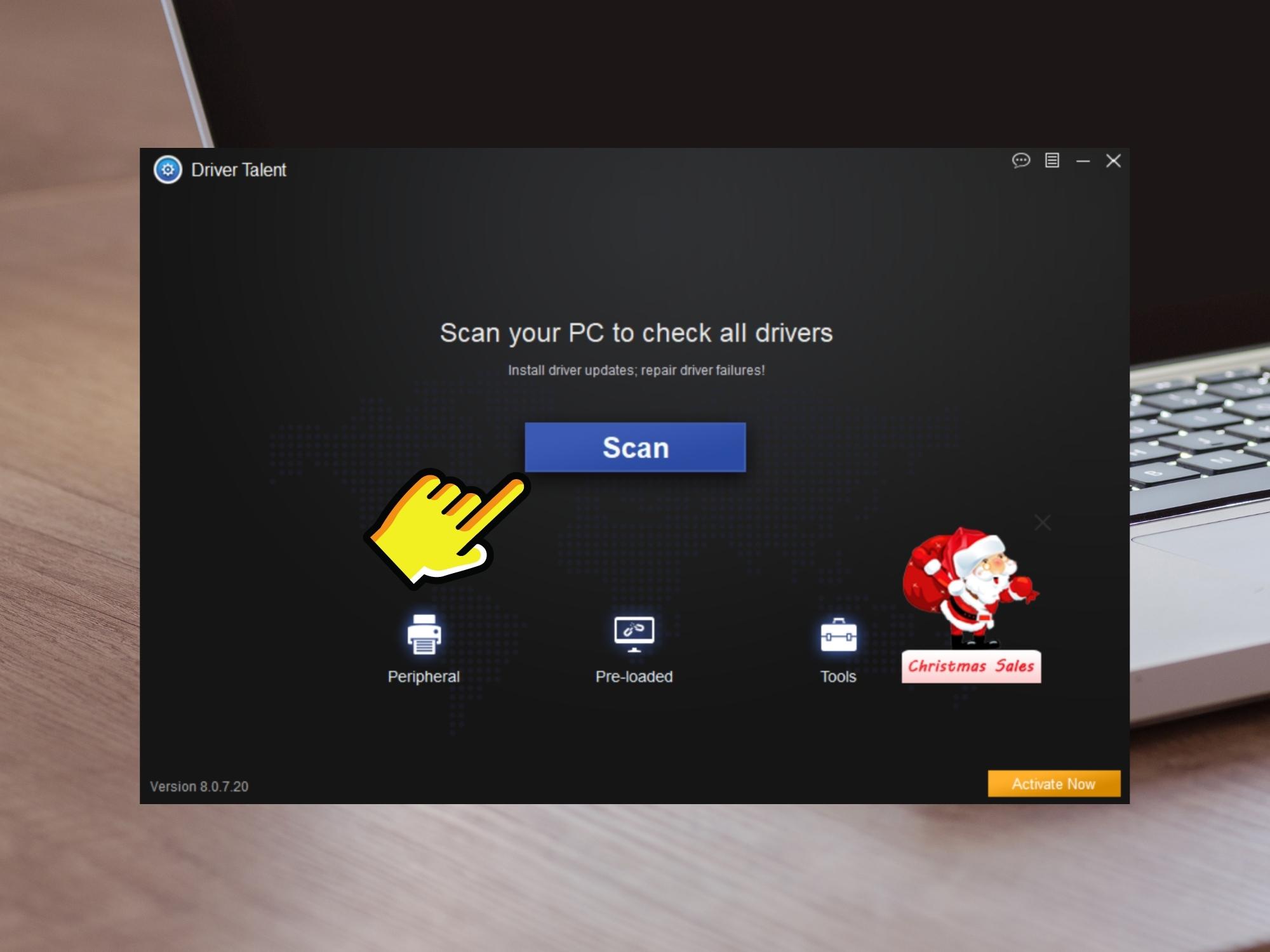
Bước 5: Sau khi quét thành công, Driver Talent sẽ thông báo cho bạn những driver cần update cũng như những driver đang outdated. Sau đó hãy chọn driver đó và nhấn nút Download. 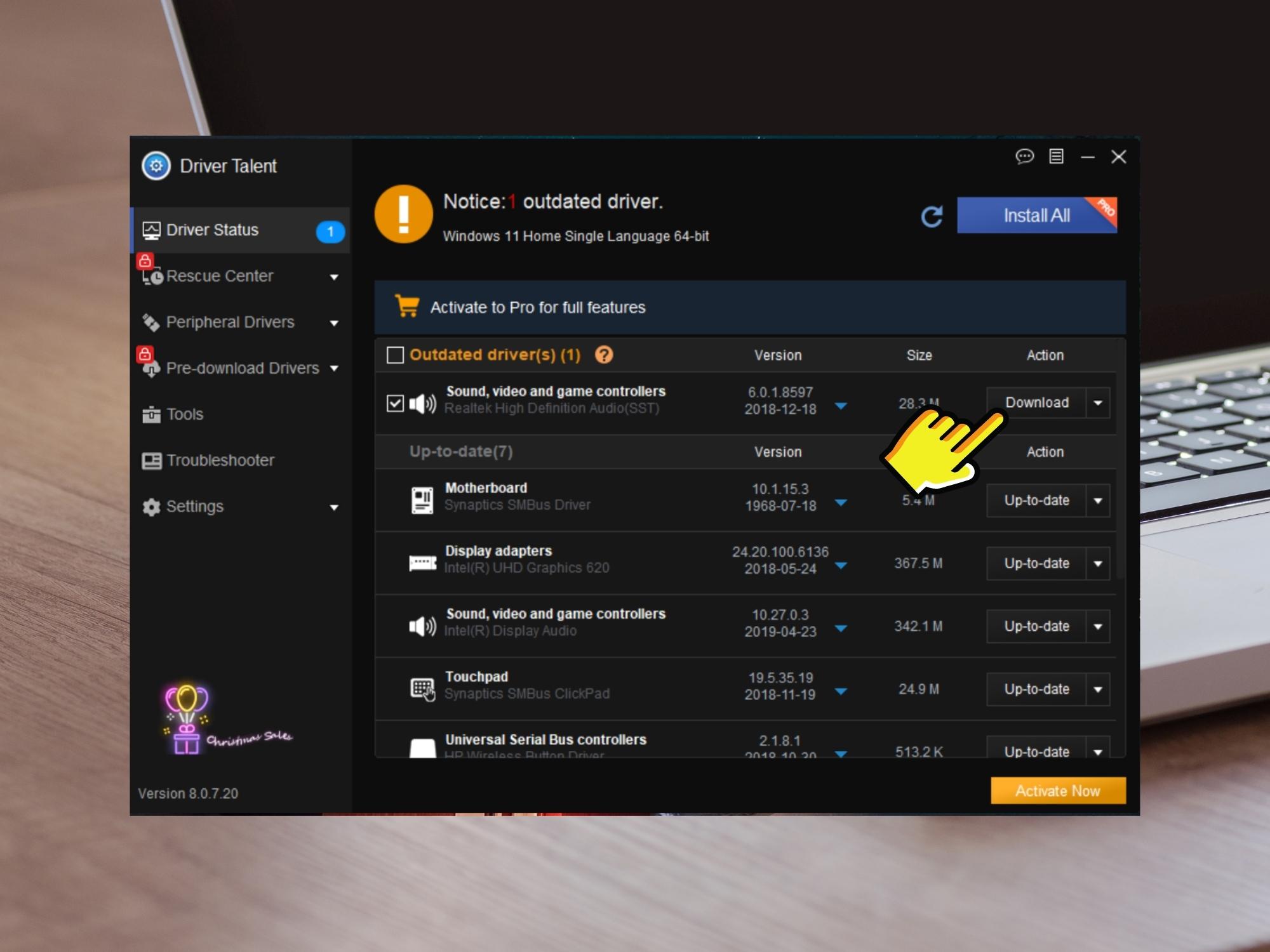
Tạm kết về cách cập nhật Driver
Qua bài viết trên, chắc hẳn bạn đã nắm rõ những cách để có thể kiểm tra và cập nhật driver cần thiết cho máy ngay tại nhà rồi nhé. Hy vọng rằng những thông tin hữu ích mà Divine Shop đã cung cấp sẽ là một nguồn tham khảo đáng tin cậy cho bạn. Chúc bạn thực hiện thành công!